
Visualización de los detalles de una tarea
En esta sección, se describe cómo abrir y utilizar el cuadro de diálogo Operación en la pantalla [Programa].
-
No se puede salir de la pantalla [Programa] mientras se muestren el cuadro de diálogo Operación o el cuadro de diálogo Configuración papel. Para salir de la pantalla [Programa], pulse [x] en la esquina superior derecha del cuadro de diálogo para cerrarlo.
-
Siga el procedimiento en Administración del programa de tareas para abrir la pantalla [Programa].
-
Seleccione la barra de tarea que desee de la visualización de barra de tareas.
Se visualizará el cuadro de diálogo Operación y el cuadro de diálogo Conf. papel de la barra de tarea seleccionada.
-
Use las teclas de dirección derecha e izquierda de la opción [Reselec. tarea] para abrir el cuadro de diálogo Configuración de papel de la tarea deseada.
-
Al pulsar [>], el cuadro de diálogo Configuración de papel cambia por el de la tarea siguiente. Cuando llegue a la última tarea, el botón [>] se atenúa para indicar que no se puede utilizar.
-
Al pulsar [<], el cuadro de diálogo Configuración de papel cambia por el de la tarea anterior. Cuando llegue a la primera tarea, el botón [<] se atenúa para indicar que no se puede utilizar.
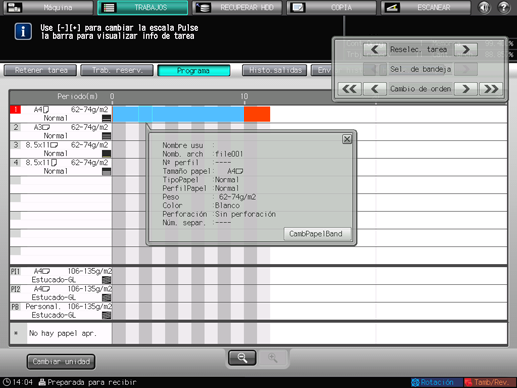
-
-
Si la tarea seleccionada usa más de una bandeja, emplee las teclas de dirección izquierda y derecha de la opción [Sel. de bandeja] para cambiar el cuadro de diálogo Configuración de papel de la tarea de una bandeja a otra.
-
Al pulsar [>], el cuadro de diálogo Configuración de papel cambia al de la bandeja siguiente que se va a utilizar. Cuando llegue a la última tarea, el botón [>] se atenúa para indicar que no se puede utilizar.
-
Al pulsar [<], el cuadro de diálogo Configuración de papel cambia al de la bandeja anterior que se va a utilizar. Cuando llegue a la primera tarea, el botón [<] se atenúa para indicar que no se puede utilizar.
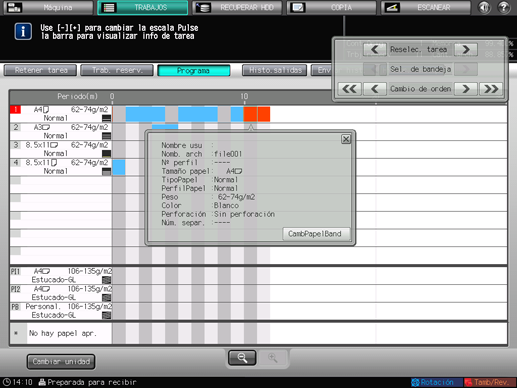
-